Adobe Illustrator
Функционалността на първия софтуер, наречен Adobe Illustrator, не е изцяло предназначена за създаване на различни социални проекти, включително изграждане на инфографика, тъй като тук акцентът е върху векторната графика. Благодарение на наличните инструменти обаче можете да създадете необходимия брой обекти, красиво да оформите страницата и да насложите текст. Препоръчва се за използване от всички потребители, които желаят да се включат в създаването на такива презентации на сериозно ниво, като използват професионални решения. Започвайки с 30-дневна безплатна демо версия на Adobe Illustrator, можете да овладеете всички функции и да разберете как да ги използвате правилно, за да създадете желания от вас проект.
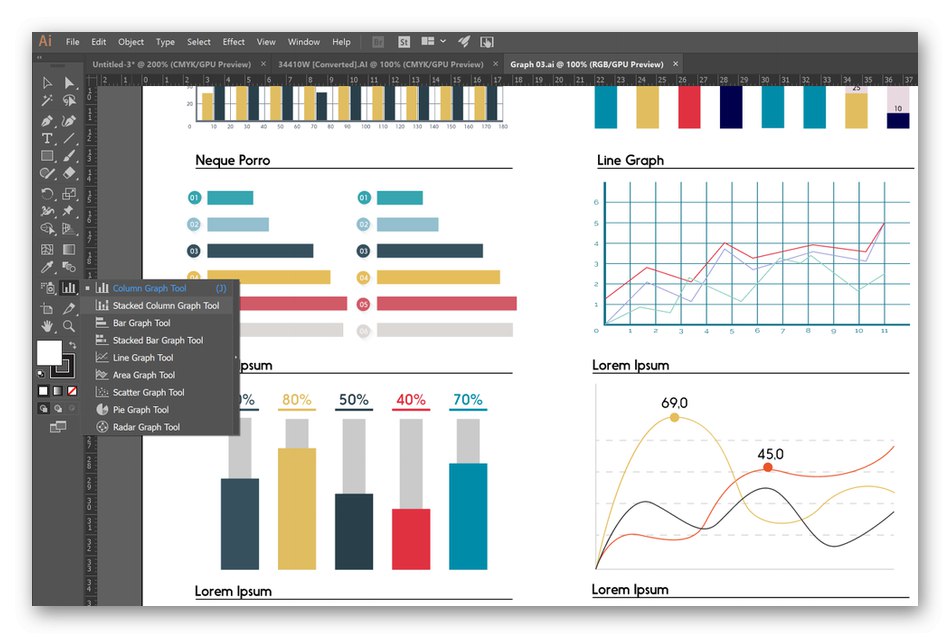
Отначало може да изглежда, че Adobe Illustrator е като стандартен графичен редактор. Това отчасти е вярно, тъй като никой не е отменил общоприетите функции и трябва да можете да ги използвате, но този софтуер съдържа много уникални инструменти, предназначени за работа с линии и точки. Може да изглежда, че свикването с Adobe Illustrator ще бъде много трудно, но официалните съвети от разработчиците и огромен брой прости, разбираеми видеоклипове и текстови материали по тази тема ще помогнат. За повече подробности относно тази програма ви предлагаме да се запознаете с връзката по-долу.
Edraw Infographic
От името на програмата Edraw Infographic вече става ясно, че тя е специално създадена за създаване на инфографика. За това към него се добавят всички необходими инструменти и асистент, насочени към ускоряване и оптимизиране на работния процес. Още от самото начало в главното меню вие избирате типа инфографика, който да използвате, като търсите подходящ шаблон, добавен празен. След това добавете свои собствени елементи или използвайте вградените обекти на Edraw Infographic, добавете текст, отделете време за детайли и експортирайте проекта в един от подходящите файлови формати.
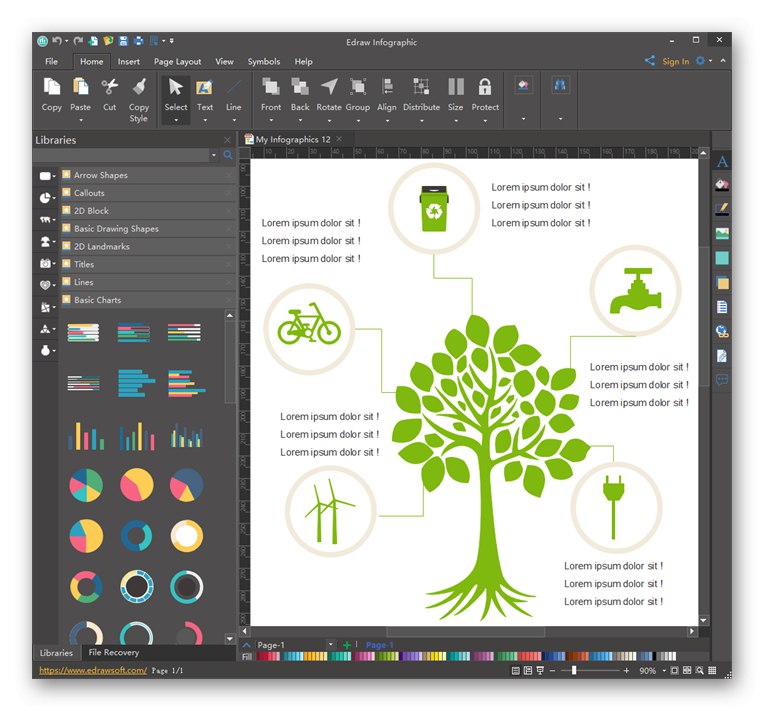
Благодарение на функциите на Edraw Infographic става възможно създаването на плакати с различни теми, създаване на диаграма, визитна картичка, брошура или банер. Всичко това става чрез правилно разпределение и персонализиране на вградените елементи. Наличието на функцията за импортиране ще ви помогне да поставите готови обекти, да ги мащабирате и да изберете оптималното местоположение в работното пространство. Разработчиците на Edraw Infographic на официалния уебсайт предлагат да изтеглят софтуера на компютър и да се запознаят с вече проектираните примери за работа.
Изтеглете Edraw Infographic от официалния уебсайт
Adobe indesign
Софтуерът Adobe InDesign е разработен, за да предостави на потребителите удобен набор от инструменти и функции, предназначени да създават страници в различни посоки и формати. Това могат да бъдат списания, банери, флаери, реклами и дори инфографики. Най-лесният начин да работите с Adobe InDesign е, когато вече имате набор от изображения, които трябва да използвате. Трябва само да проектирате страницата, като използвате собствени функции, да добавите красив текст и да импортирате елементи.
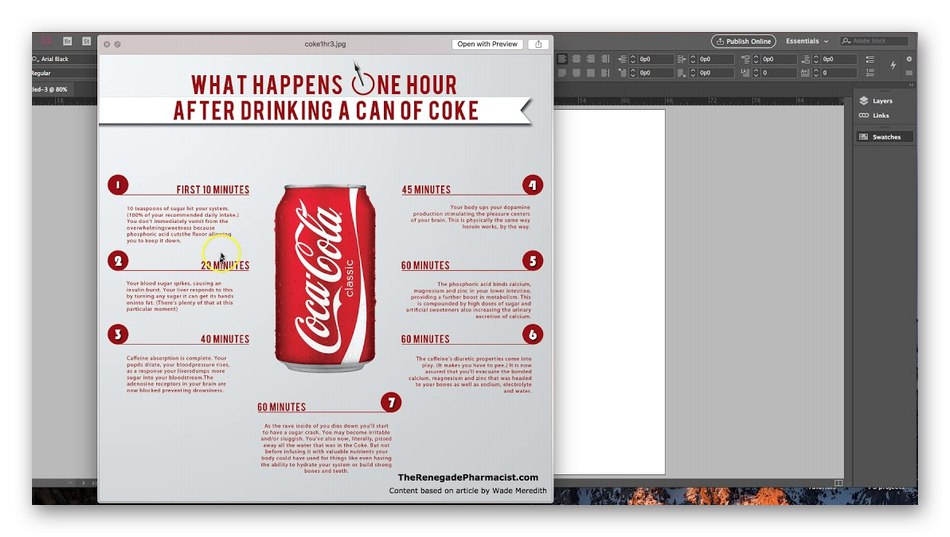
Ако преди сте се сблъсквали с работа в приложения на Adobe, няма да е трудно да го разберете, защото просто трябва да се запознаете с уникалните инструменти, свързани с маркиране на текст и други параметри. Особено внимание се обръща на взаимодействието с текста в Adobe InDesign, тъй като много проекти се основават на различни надписи и описания. Можете да заредите свои собствени шрифтове, да използвате форматиране, за да създадете четливи блокове, да поставите текст върху други части и да му придадете различен вид. Adobe InDesign също се разпространява срещу заплащане, тъй като е насочен към професионална работа. Ако решите да изпробвате този софтуер, първо изтеглете пробната версия, за да видите дали си струва да го закупите.
Affinity Designer
Affinity Designer е усъвършенстван софтуер за рисуване, който комбинира растерна и векторна графика. Благодарение на възможността за внедряване на проекти във векторна графика, Affinity Designer попадна в нашия общ списък, защото повечето инфографики са направени именно от такива елементи. В това решение ще намерите както стандартни инструменти, свързани с дизайна на точки, линии, добавяне на различни обекти, импортиране на елементи и ще можете да отворите нови възможности, които ви позволяват да създадете индивидуален дизайн за всеки проект.
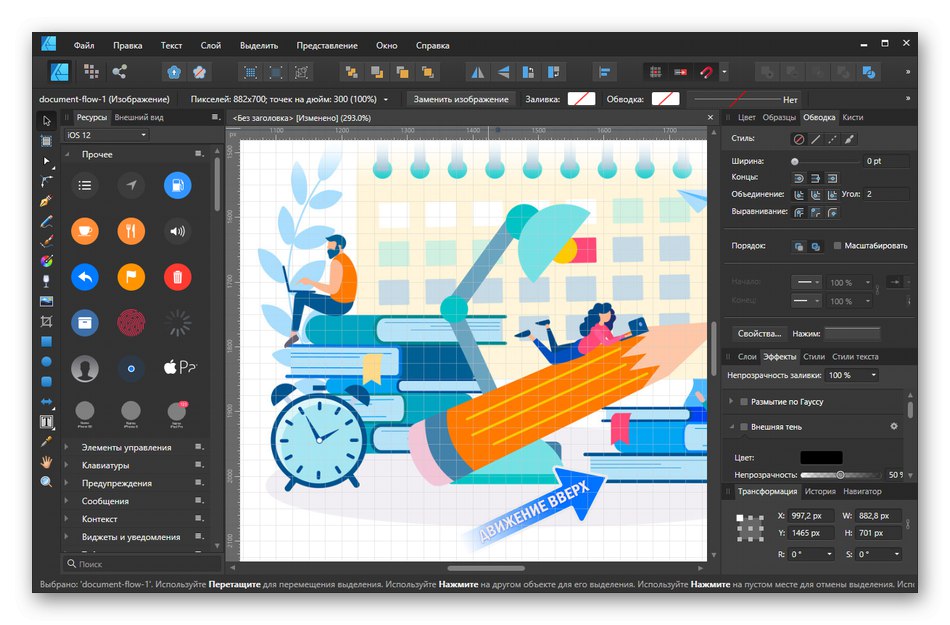
Нищо не ви пречи да превключвате между проекти по всяко време и сами да правите скици, които в бъдеще могат да бъдат поставени на инфографика. Имайте предвид, че Affinity Designer не е подходящ за всички потребители, тъй като за тези, които търсят прост софтуер, насочен изключително към създаване на проекти от този тип, всички тези професионални четки и опции, предназначени за растерно рисуване, ще изглеждат излишни. Ако обаче обмисляте различни варианти за проектиране на собствена работа и искате да направите всеки от тях уникален, определено трябва да обърнете внимание на този софтуер.
Изтеглете Affinity Designer от официалния уебсайт
Крита
Функционалността на Krita е насочена към прилагане на различни стилове на рисуване, включително възможността за създаване на векторна графика, работеща изключително с линии и точки. Благодарение на това създаването на инфографика в този софтуер е напълно изпълним процес, а самият проект може да бъде разреден с уникални картини, нарисувани с помощта на същите вградени инструменти. Ако обърнете внимание на екранната снимка, ще забележите, че на външен вид Krita е подобен на други решения, което е отразено в инструментите, повечето от които съответстват на обичайните, но с определени авторски нюанси.
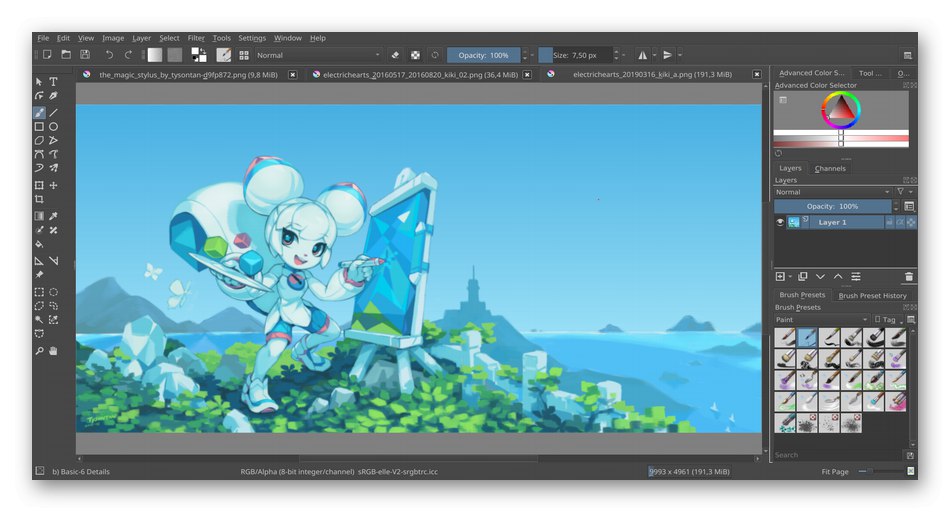
Krita поддържа файловия формат PSD, което означава, че всички сложни проекти, които преди са били създадени в добре познатата програма Photoshop, могат лесно да бъдат импортирани и продължени да редактират без никакви промени директно при преместване. Само поради това в Krita е налице бърза колекция от инфографики от предварително създадени шаблони, където след това се добавят отделни елементи, заради които този софтуер е изтеглен и инсталиран.
Изтеглете Krita от официалния сайт
Адобе Фотошоп
Току-що споменахме софтуера Adobe Photoshop, така че просто не можем да не отбележим, че той е подходящ и за създаване на инфографика, защото може безопасно да се нарече универсален графичен редактор. Във Photoshop мнозина не само обработват снимки, но и правят дизайни, реклами, създават лога и оформляват външния вид на сайтовете. Присъстващите в него инструменти са напълно достатъчни, за да се разработи уникален и красив проект. Пример за завършената работа, реализирана изключително в Adobe Photoshop, виждате на изображението по-долу.
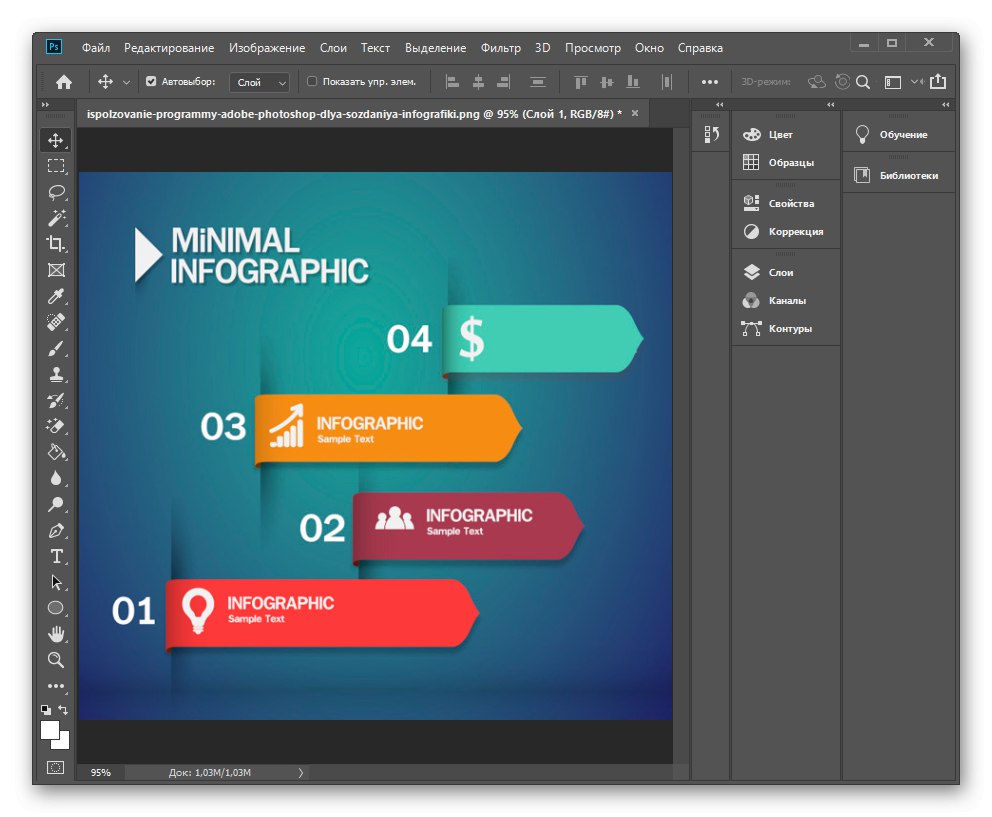
Тази опция ще бъде полезна за тези, които вече са я инсталирали на компютър или са я използвали преди това, тъй като не трябва да разбират интерфейса и функциите. Все пак си струва да гледате или прочетете няколко специализирани урока, защото създаването на правилната инфографика зависи от много фактори и правилността на конструкцията на елементите, което зависи от автора, а не се автоматизира от самия софтуер.
Microsoft PowerPoint
Закръгляването на списъка е инфографичен софтуер на Microsoft PowerPoint. Приложението е насочено към създаване на презентации, но неговите възможности ще бъдат достатъчни за изпълнение на проектите, които са обсъдени в нашия преглед. Заслужава обаче да се отбележи, че в PowerPoint няма да намерите много инструменти, присъщи на графичните редактори, тъй като първоначалната цел на софтуера беше да отговори на нуждите на малко по-различен план.
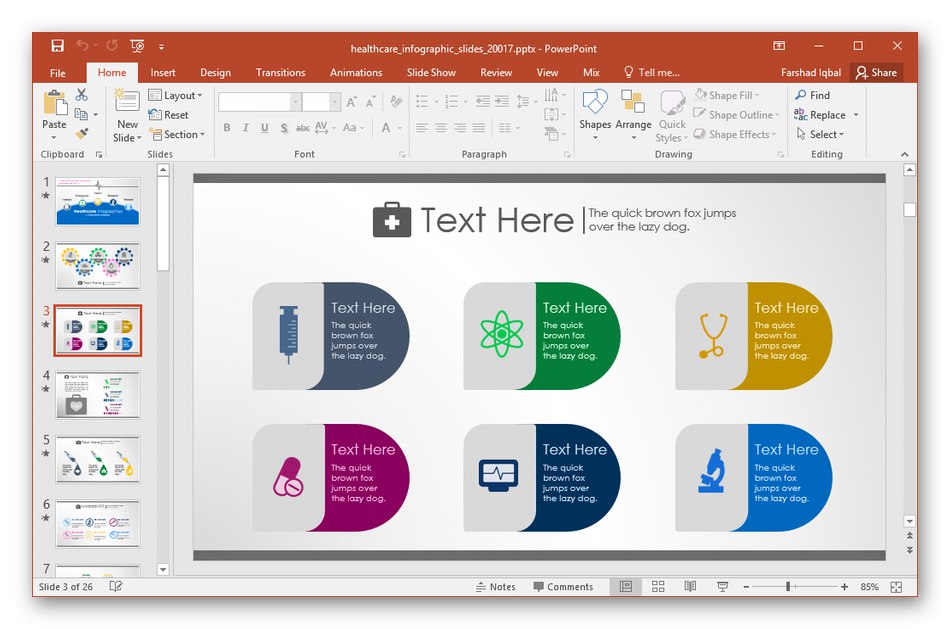
Ако обаче вече сте работили в Microsoft PowerPoint и идеята за инфографика не е сложна и изисква изчертаване на отделни елементи на ръка, нищо няма да ви попречи да използвате това конкретно приложение, бързо изграждайки висококачествена работа.В същото време той може дори да бъде поставен на няколко слайда, да добавя музика или анимирани обекти, за да създаде пълноценна презентация от проста инфографика, която ще бъде показана на целевата аудитория.